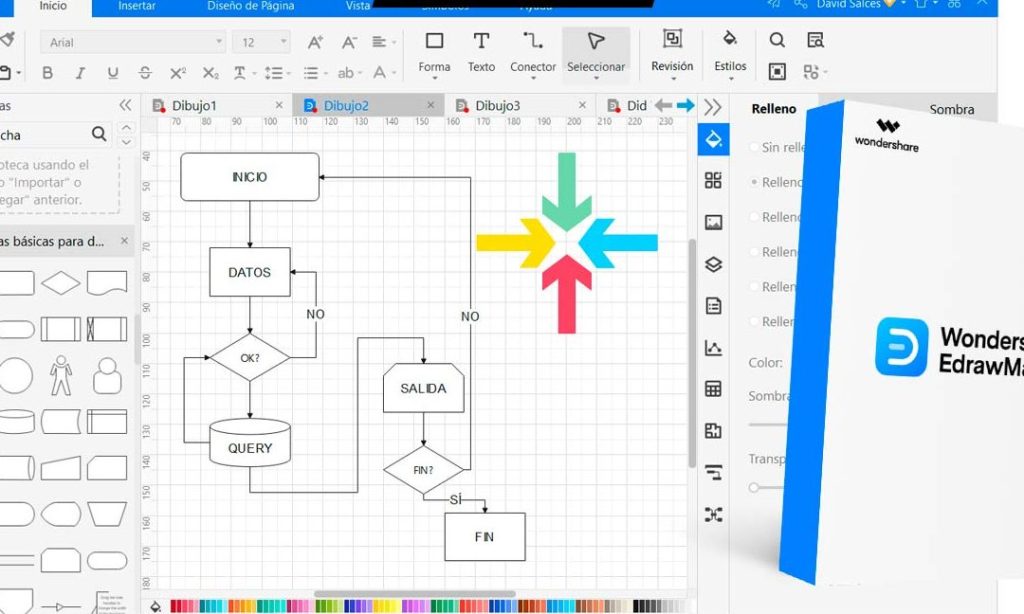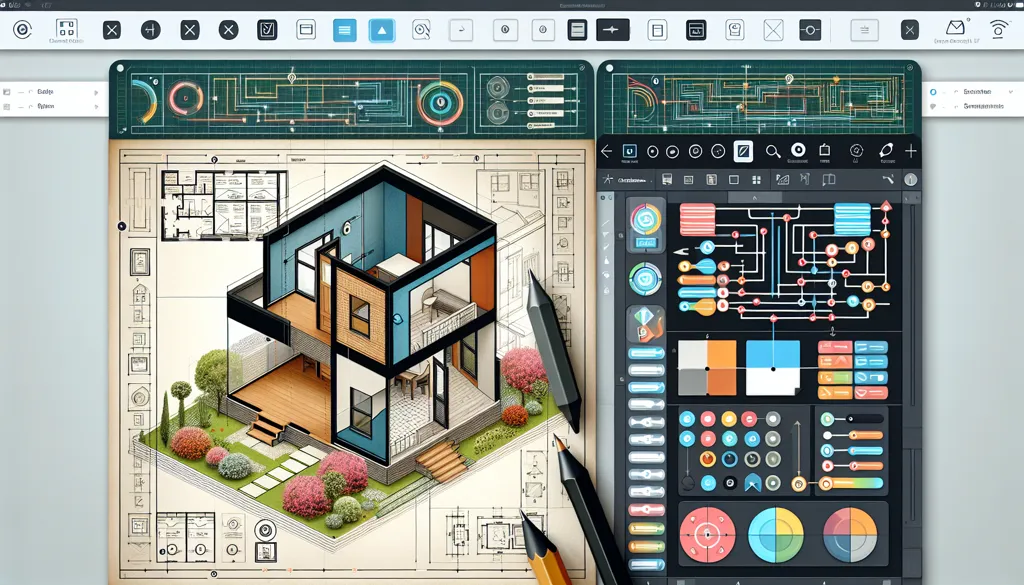¿Te gustaría aprender a usar el programa EdrawMax de Wondershare, con el que puedes crear planos de casa y modelos 2D y 3D de forma fácil y profesional? En este tutorial te voy a enseñar paso a paso cómo hacerlo, desde la instalación hasta la exportación de tus proyectos. ¡Sigue leyendo y descubre todo lo que puedes hacer con EdrawMax!
Instalación y configuración de EdrawMax
Lo primero que tienes que hacer es descargar el programa desde la página oficial de Wondershare: https://www.wondershare.com/es/edrawmax/. Allí encontrarás las opciones para Windows, Mac y Linux. Elige la que se adapte a tu sistema operativo y sigue las instrucciones para completar la instalación.
Una vez que tengas el programa instalado, ábrelo y verás la pantalla de inicio, donde podrás elegir el idioma, el tema y el modo de dibujo que prefieras. También podrás acceder a los tutoriales, las plantillas y los ejemplos que te ofrece el programa para inspirarte y ayudarte a empezar.
Creación de planos de casa con EdrawMax
Para crear un plano de casa con EdrawMax, tienes que seleccionar la opción «Plano de planta» en el menú lateral izquierdo. Allí verás una serie de plantillas prediseñadas que puedes usar como base o modificar a tu gusto. También puedes empezar desde cero con un lienzo en blanco.
En la parte superior de la pantalla encontrarás la barra de herramientas, donde podrás acceder a las funciones básicas de dibujo, como seleccionar, mover, rotar, alinear, agrupar, etc. En la parte derecha encontrarás la biblioteca de símbolos, donde podrás elegir entre más de 1000 elementos para añadir a tu plano, como paredes, puertas, ventanas, muebles, electrodomésticos, etc. Solo tienes que arrastrar y soltar los símbolos que quieras en el lienzo y ajustar su tamaño y posición.
Para hacer tu plano más realista y detallado, puedes usar las opciones de formato que te ofrece EdrawMax. Por ejemplo, puedes cambiar el color, el grosor y el estilo de las líneas, añadir sombras y efectos 3D, insertar textos y etiquetas, etc. También puedes usar las herramientas de medición para definir las dimensiones exactas de tu plano y escalarlo según tus necesidades.
Creación de modelos 2D y 3D con EdrawMax
Si quieres crear modelos 2D y 3D con EdrawMax, tienes que seleccionar la opción «Modelo 2D/3D» en el menú lateral izquierdo. Allí podrás elegir entre diferentes tipos de modelos, como diagramas de flujo, mapas mentales, organigramas, diagramas UML, etc. Al igual que con los planos de casa, podrás usar plantillas o empezar desde cero.
Para crear un modelo 2D o 3D con EdrawMax, tienes que usar los símbolos y las formas que te ofrece el programa en la biblioteca derecha. Puedes elegir entre más de 5000 elementos para diseñar tu modelo, como rectángulos, círculos, triángulos, flechas, etc. Solo tienes que arrastrar y soltar los elementos que quieras en el lienzo y conectarlos entre sí con las líneas correspondientes.
Para personalizar tu modelo 2D o 3D con EdrawMax, puedes usar las opciones de formato que te ofrece el programa. Por ejemplo, puedes cambiar el color, el tamaño y el estilo de los elementos, añadir efectos 3D y sombras, insertar textos e imágenes, etc. También puedes usar las herramientas de diseño inteligente para organizar tu modelo de forma automática o manual.
Exportación y compartición de tus proyectos con EdrawMax
Cuando hayas terminado tu plano de casa o tu modelo 2D o 3D con EdrawMax, puedes guardar tu proyecto en tu ordenador o en la nube. También puedes exportarlo a diferentes formatos, como PDF, JPG, PNG, SVG, HTML, etc. Para ello, solo tienes que ir al menú «Archivo» y elegir la opción «Exportar».
Si quieres compartir tu proyecto con otras personas o colaborar con ellas en tiempo real, puedes usar las opciones de compartición que te ofrece EdrawMax. Por ejemplo, puedes enviar